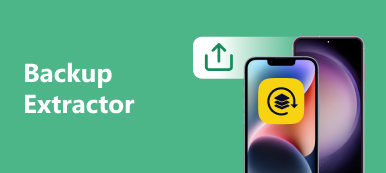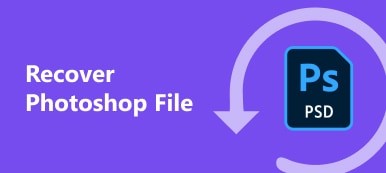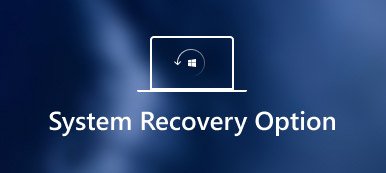Давайте сначала скажем так: что такое БУП? Файл BUP похож на резервную копию, созданную многими программами на вашем компьютере. Эти резервные копии в основном существуют на случай, если исходный файл испортится и вы больше не сможете его открыть. В отличие от некоторых скрытых файлов, файлы резервных копий легко понять, потому что они не зашифрованы секретным кодом. Это означает, что вы можете иметь почти то же самое, что и их исходный источник. К счастью, эта статья расскажет больше о файлах BUP или резервных копиях, о том, как их открыть при необходимости, и даже о том, как восстановить один из них, если он был утерян. Таким образом, если вы когда-либо сталкивались с таким файлом и задавались вопросом, что это такое, продолжайте читать!
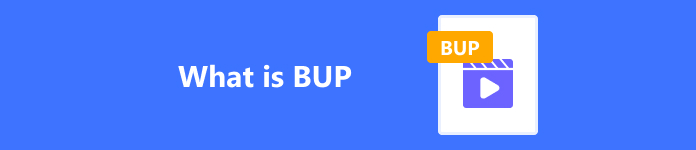
- Часть 1. Что такое BUP и как его открыть
- Часть 2. Лучший способ восстановить утерянный файл BUP на вашем устройстве
- Часть 3. Часто задаваемые вопросы о файле BUP
Часть 1. Что такое BUP и как его открыть
Что такое БУП?
Как я уже упоминал выше, файлы BUP обозначают файлы резервных копий. Они как страховка для ваших компьютерных файлов. Это копии важной информации, созданные различными программами на вашем компьютере, на случай, если оригиналы будут повреждены или утеряны. Другими словами, это скрытая копия документа, над которым вы работаете, или запасной ключ от вашего дома.
Кроме того, вы часто найдете эти файлы BUP на DVD, которые действуют как резервная копия файлов, управляющих такими вещами, как меню и главы. Поскольку резервная копия — это то, что означает BUP, вам не нужно открывать его отдельно. Но если исходный файл, например, управляющий меню DVD, поцарапается или испортится, файл BUP можно использовать, чтобы спасти положение.
Как открыть файл BUP или резервную копию?
Чтобы открыть файл BUP или резервной копии, вам может понадобиться уникальная программа для понимания этого формата, похожая на специальный инструмент для разблокировки запасного ключа. Одной из самых популярных программ, которая обслуживает такой файл, является VLC. Этот медиаплеер VLC может свободно работать над воспроизведением файла в формате BUP, особенно при использовании Mac и Windows 10 и 11. Чтобы открыть файл с помощью VLC, выполните следующие действия.
Шаг 1 Запустите проигрыватель файлов BUP на вашем ПК. Убедитесь, что на вашем компьютере уже установлено это программное обеспечение. В противном случае вам сначала нужно будет установить его.
Шаг 2 После запуска программы перейдите в меню «Медиа» и нажмите кнопку Открыть папку вкладку из списка параметров.
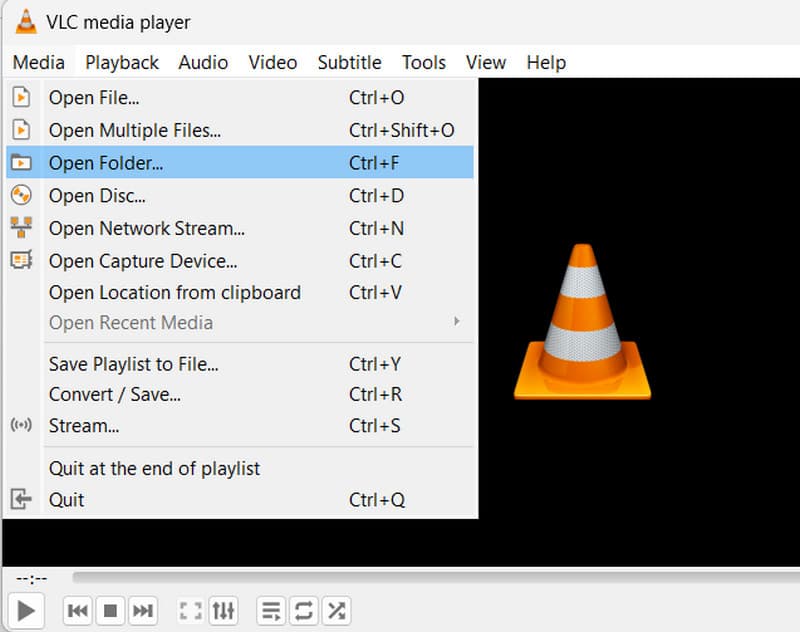
Шаг 3 Когда вы дойдете до окна папки, выберите папку, содержащую файлы резервных копий. После выбора щелкните Выбор папки кнопку. Затем VLC воспроизведет ваши файлы.
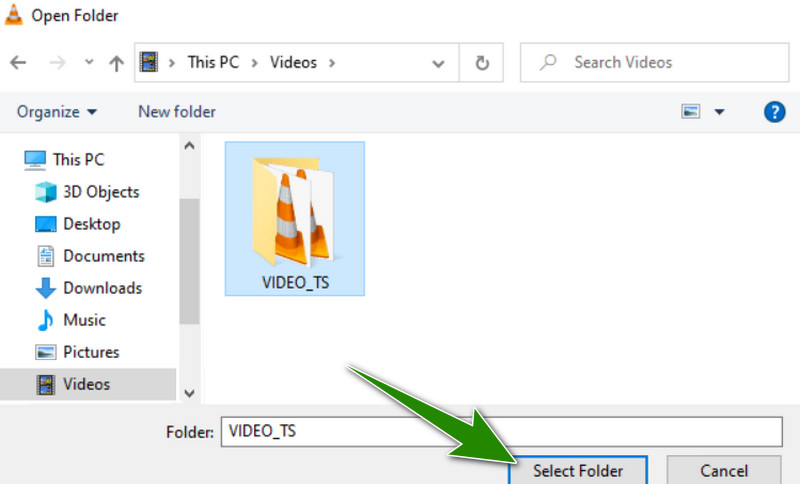
Часть 2. Лучший способ восстановить утерянный файл BUP на вашем устройстве
Признайтесь, мы можем оказаться в худшей ситуации, когда вы случайно удалили важный файл на своем компьютере. Еще хуже, когда удаляются исходные и резервные файлы. Плюс, вам нужна помощь в их поиске в вашей корзине или мусорном ведре. Итак, что вы будете делать в таком случае? К счастью, есть проверенные методы, которые помогут вам восстановить ваши потерянные файлы, и сегодня давайте побалуем себя лучшим из них.
Ребята, вот Apeaksoft Восстановление данных, всемогущий инструмент для восстановления файлов, который помогает мгновенно восстанавливать файлы. Это программное обеспечение для восстановления данных подобно волшебству в те моменты, когда вы случайно нажимаете «удалить» на важном файле, например, файле типа BUP. Представьте себе потерю драгоценных видео, семейных фотографий, рабочего документа, на который вы потратили часы, или вашей любимой музыкальной коллекции. Оно может стать вашим героем в таких ситуациях. Оно действует как цифровой детектив, прочесывая ваш компьютер, жесткие диски и карты памяти в поисках следов этих пропавших файлов. Что еще более примечательно, это то, что даже если вы по ошибке отформатировали диск, очистили корзину или столкнулись с компьютерным сбоем, это программное обеспечение может искать скрытые фрагменты данных и потенциально возвращать их к жизни. Это как кнопка перемотки для ваших цифровых файлов!

4,000,000+ Загрузки
Помимо файла BUP, он может восстанавливать различные типы данных, включая изображения, видео, аудио и т. д.
Предлагается два варианта сканирования: быстрое сканирование и глубокое сканирование.
Он может восстановить удаленные файлы на ПК с Windows, Mac и другие устройства хранения данных.
Он обеспечивает высокий процент успешного восстановления и быструю скорость восстановления.
Шаг 1 Установите программное обеспечение на свой компьютер, используя кнопку загрузки выше.
Шаг 2 Запустите Apeaksoft Data Recovery tool. Затем, в его главном интерфейсе, вы можете напрямую поставить галочку Проверьте все типы файлов в левом верхнем углу. Или вы можете поставить галочку Видео и Другое чтобы включить ваши файлы BUP. После выбора типа файла выберите место, где вы можете переключать все. Затем нажмите кнопку Сканировать .
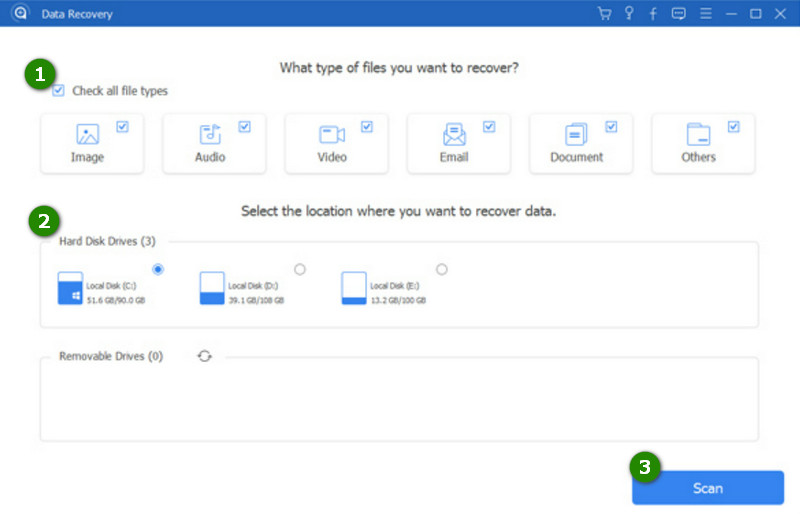
Шаг 3 Следующее окно позволит вам увидеть удаленные файлы. Найдите BUP среди показанных отсканированных файлов и включите его для процесса восстановления. Чтобы начать процесс, нажмите кнопку Recover кнопку в правом нижнем углу интерфейса. И вуаля! Вы только что восстановили свой потерянный файл резервной копии!
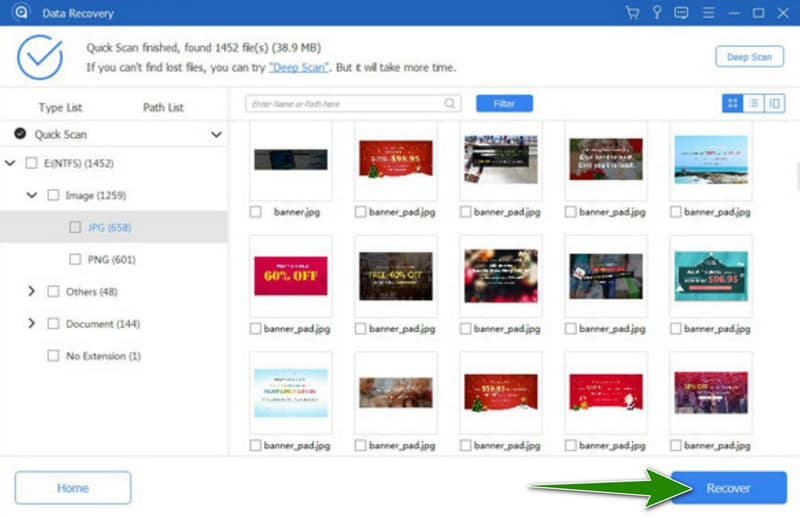
Часть 3. Часто задаваемые вопросы о файле BUP
Каково назначение файла BUP?
Файлы BUP являются резервными копиями файлов IFO. Они содержат важную информацию для навигации и воспроизведения DVD. Их цель? Если файл IFO поврежден, вместо него можно использовать файл BUP.
Могу ли я конвертировать файлы BUP в другие форматы?
Поскольку файлы BUP являются резервными файлами, их нельзя преобразовать. Однако поддерживаемый ими DVD-контент можно скопировать и преобразовать с помощью DVD-риппера. Вы можете конвертировать DVD в MP4 на Mac или Windows для более удобного воспроизведения.
Как создать файл резервной копии или BUP?
Вы можете автоматически создавать файлы BUP при создании или копировании DVD с помощью программного обеспечения для создания DVD. Таким образом, было бы полезно, если бы вы узнали, как создать DVD, чтобы создать BUP.
В чем разница между файлами BUP, IFO и VOB?
Файлы IFO содержат информацию о навигации и воспроизведении DVD, а файлы BUP являются резервными копиями файлов IFO. Файлы VOB, с другой стороны, содержат фактические данные видео, аудио и субтитров.
Где я могу найти файлы BUP на DVD?
Файлы BUP обычно находятся в папке VIDEO_TS на DVD, вместе с файлами VOB и IFO.
Заключение
В заключение следует отметить, что данная статья содержит практическую информацию о BUP-файл. То, что вы узнали здесь, является достаточной информацией для вас, кто только что столкнулся с таким файлом. Кроме того, мы также включили способы открытия и восстановления файла в случаях, когда это необходимо. Не стесняйтесь поделиться этим постом с друзьями, которые сталкиваются с той же дилеммой с их резервными файлами.